极光pdf批量删除水印的教程
时间:2024-05-28 11:20:19作者:极光下载站人气:166
极光pdf是一款功能强大的pdf处理软件,它拥有着pdf编辑、格式转换、注释、压缩合并、pdf翻译等多种功能,能够满足用户不同的需求的同时,还可以让用户简单轻松的完成编辑工作,因此极光pdf软件吸引了大量用户前来下载使用。当用户在极光pdf软件中打开pdf文档后,会发现页面上带有水印的情况,这时用户应该怎么操作才可以将水印批量删除呢,其实操作的过程是很简单的,用户直接在菜单栏中点击插入和水印选项,接着选择其中的删除水印选项即可解决问题,那么接下来就让小编来向大家分享一下极光pdf批量删除水印的方法教程吧,希望用户在看了小编的教程后,能够从中获取到有用的经验。
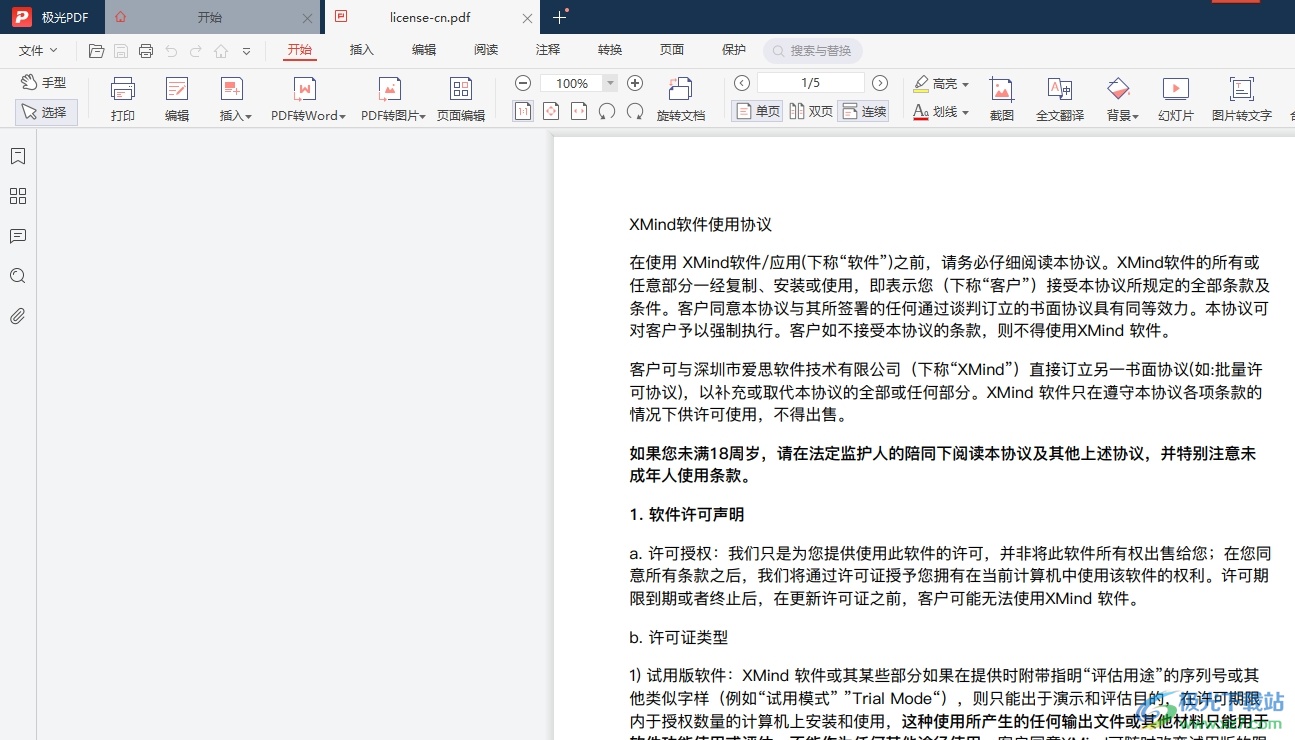
方法步骤
1.用户在电脑上打开极光pdf软件,并来到pdf文档的编辑页面上,用户可以看到当前显示出来的水印
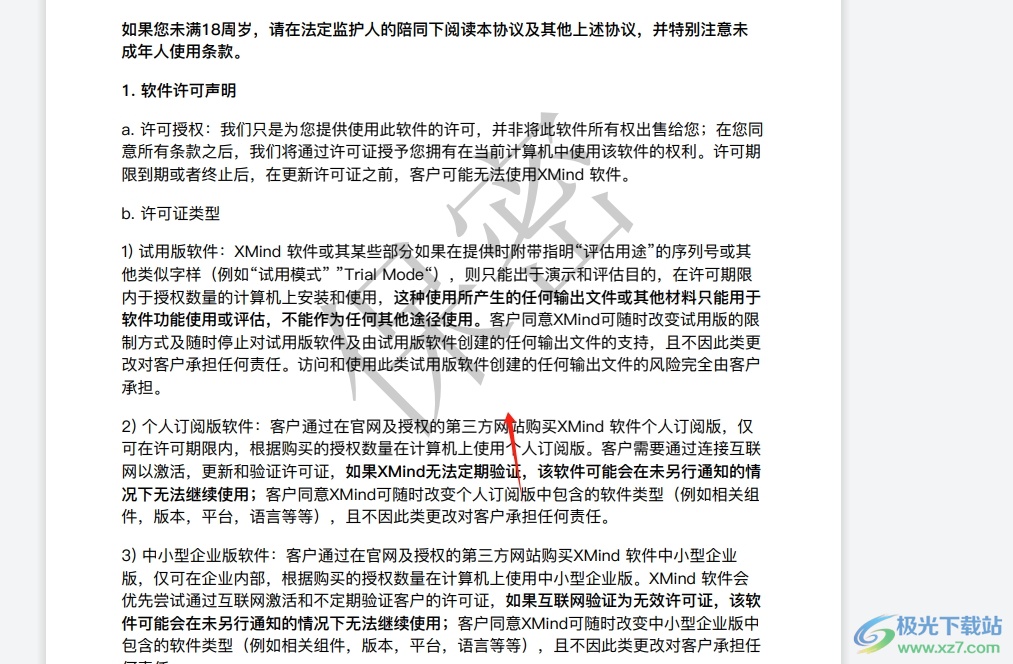
2.这时用户在菜单栏中点击插入选项,将会显示出相关的选项卡,用户选择水印选项

3.在弹出来的下拉选项卡中,用户点击底部的删除水印选项即可解决问题
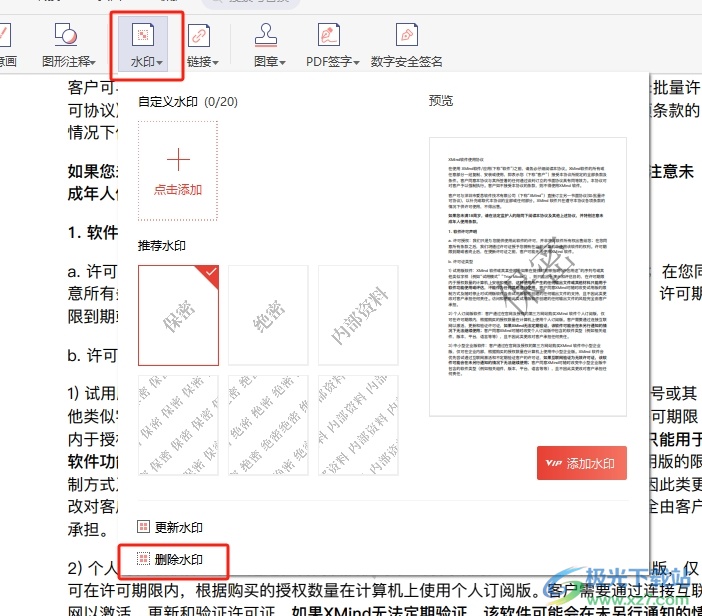
4.接着会弹出删除水印的提示窗口,用户直接按下确定按钮就可以了
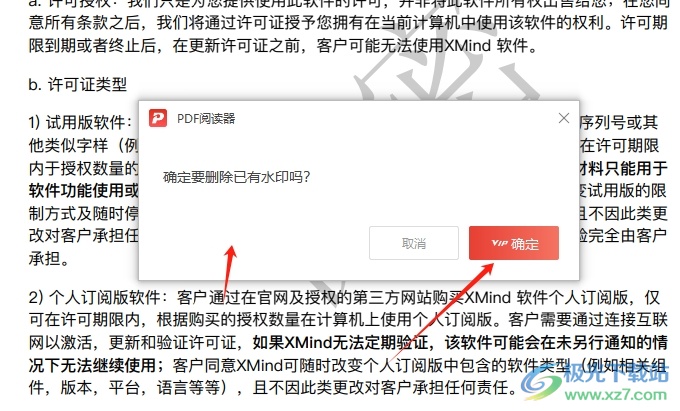
5.此时回到编辑页面上,用户就会看到当前页面上的所有水印成功被删除了,如图所示
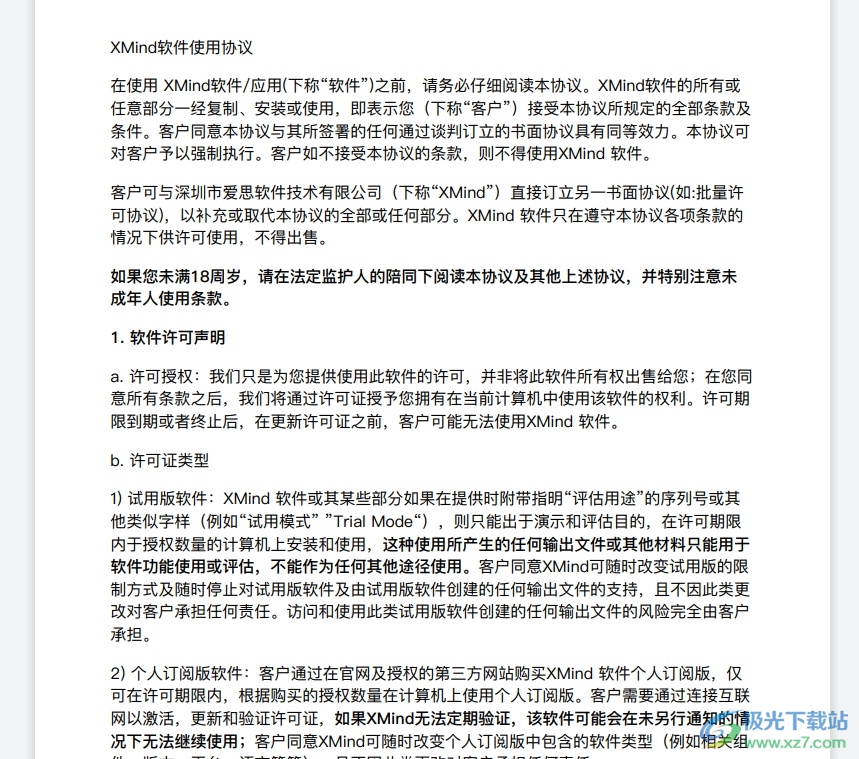
用户在使用极光pdf软件时,发现pdf文档页面上带有水印,用户想将其批量删除,就可以在菜单栏中点击插入和水印选项,然后选择删除水印选项即可解决问题,方法简单易懂,因此感兴趣的用户可以跟着小编的教程操作试试看。
相关推荐
相关下载
热门阅览
- 1百度网盘分享密码暴力破解方法,怎么破解百度网盘加密链接
- 2keyshot6破解安装步骤-keyshot6破解安装教程
- 3apktool手机版使用教程-apktool使用方法
- 4mac版steam怎么设置中文 steam mac版设置中文教程
- 5抖音推荐怎么设置页面?抖音推荐界面重新设置教程
- 6电脑怎么开启VT 如何开启VT的详细教程!
- 7掌上英雄联盟怎么注销账号?掌上英雄联盟怎么退出登录
- 8rar文件怎么打开?如何打开rar格式文件
- 9掌上wegame怎么查别人战绩?掌上wegame怎么看别人英雄联盟战绩
- 10qq邮箱格式怎么写?qq邮箱格式是什么样的以及注册英文邮箱的方法
- 11怎么安装会声会影x7?会声会影x7安装教程
- 12Word文档中轻松实现两行对齐?word文档两行文字怎么对齐?

网友评论